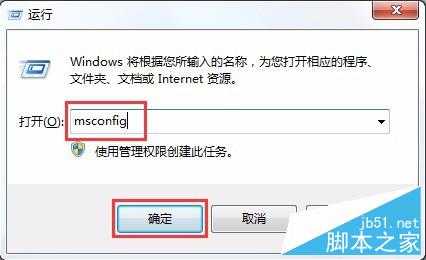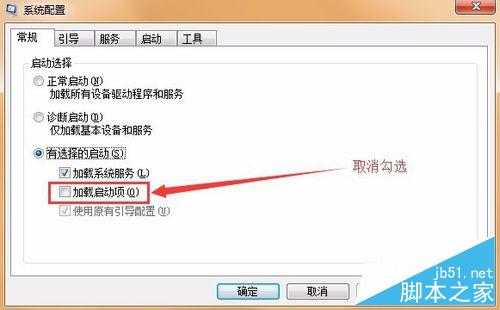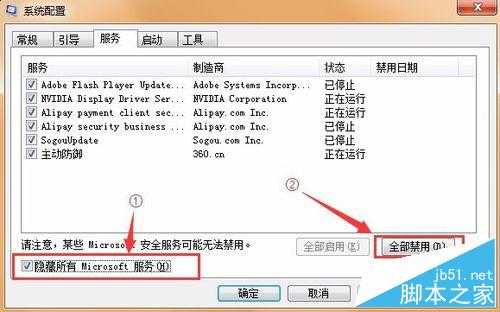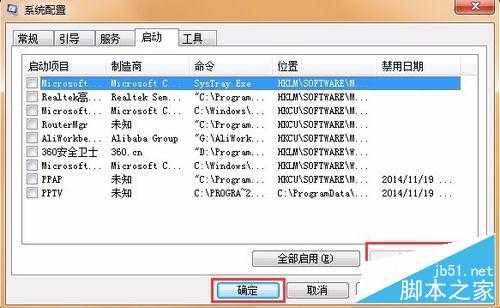电脑开机蓝屏错误代码0x0000001e解决方法
(编辑:jimmy 日期: 2026/1/10 浏览:3 次 )
电脑的蓝屏故障似乎已经成为了系统的一种“习惯”,一旦触及到系统某方面的故障,电脑就会出现蓝屏现象,电脑开机蓝屏错误代码0x0000001e怎么办,出现这样问题很多用户不知所从何下手解决,接下来就给大家详细介绍处理电脑开机蓝屏错误代码0x0000001e的方案。
1、在桌面上使用快捷键win+r键打开运行窗口,在打开的运行窗口中输入“msconfig”命令,回车确定,如下图所示:
2、在打开的系统配置窗口中,在常规栏界面点击取消勾选加载启动项,如下图所示:
3、接着将界面切换到服务栏界面,首先点击勾选“隐藏所有Microsoft服务”然后再点击“全部禁用”按钮,如下图所示:
4、最后在“启动”栏界面中,点击“全部禁用”按钮,点击确定完成操作重启电脑,如下图所示:
以上就是电脑开机蓝屏错误代码0x0000001e的方法,希望此教程可以帮助到你。
下一篇:鼠标有时候连点怎么办 鼠标连点分析介绍